3DMax弯曲怎么用及命令详解
溜溜自学 室内设计 2020-11-28 浏览:1888
大家好,我是小溜,3DMAXS已经成为我们做室内设计或者三维建模时一种不可或缺的工具,那么在许许多多的修改器中,弯曲命令显得尤为重要。那么今天小溜就带大家一起来看看弯曲命令到底怎么用?希望能帮助到有需要的人。
想要更深入的了解“3DMax”可以点击免费试听溜溜自学网课程>>
工具/软件
电脑型号:联想(Lenovo)天逸510S; 系统版本:Windows7; 软件版本:3DMax2012
方法/步骤
第1步
首先我们打开我们电脑上安装的3DMAXS(其实我想说手机上的,嘎嘎。这里使用的是比较稳定的2012版本)
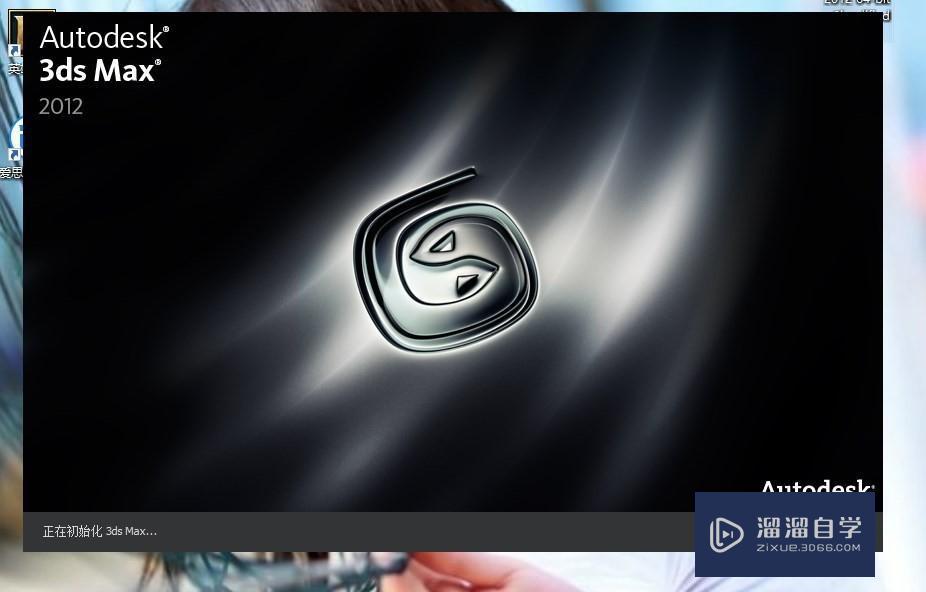
第2步
我们先话一个长方体吧,(我这里把颜色调成红色,显得更醒目一点)
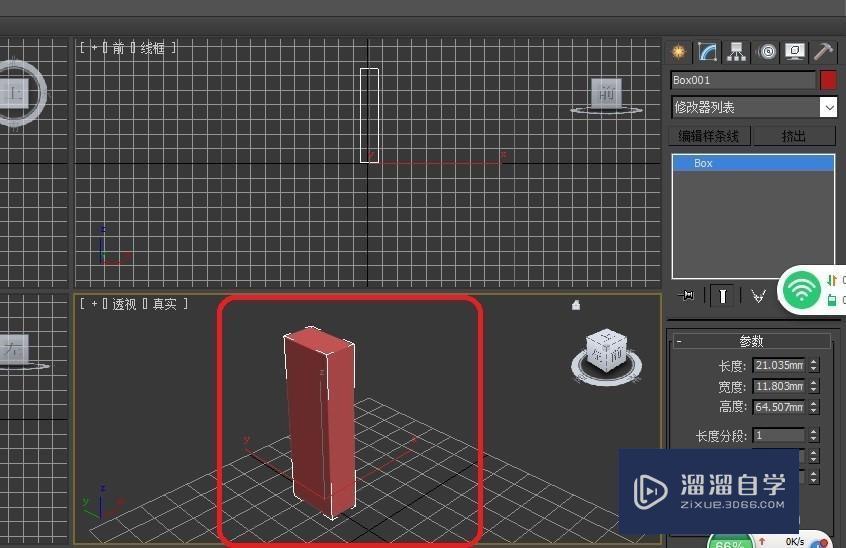
第3步
然后,我们在修改器列表找到“弯曲‘选项(2009版的名称为bend)t添加到矩形上。

第4步
可以看到参数上,有弯曲弯曲的方向:对于物体在绑定轴方向上的物体弯曲。角度:指弯曲的强度。
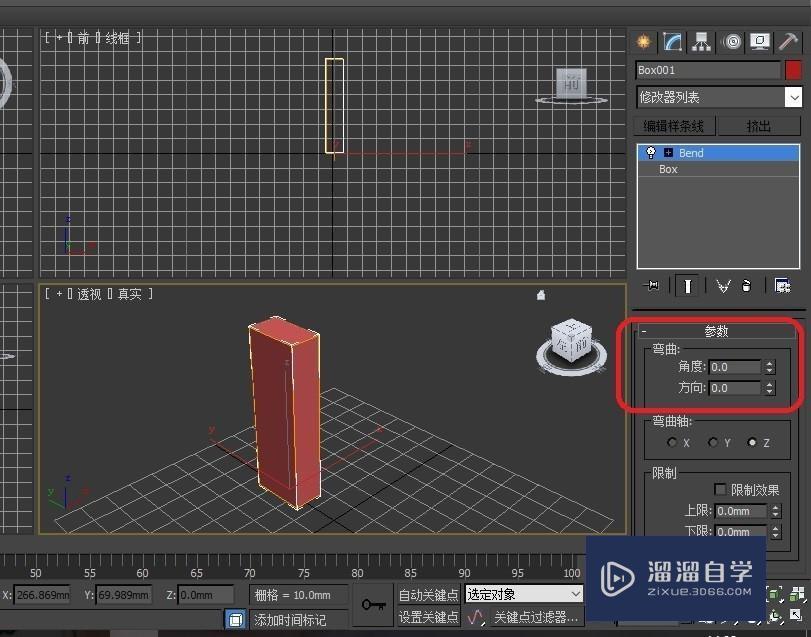
第5步
X,Y,Z代表着我们想要弯曲物体的哪跟轴像。Z轴就是我们所说的高度。
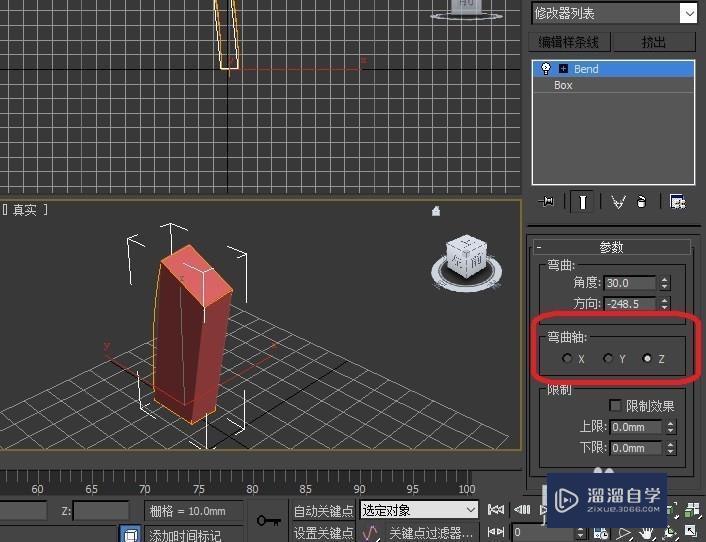
第6步
限制:就是帮我们精确控制物体弯曲的范围,这里面可以设置上限和下限。

相关文章
距结束 05 天 08 : 19 : 50
距结束 00 天 20 : 19 : 50
首页










